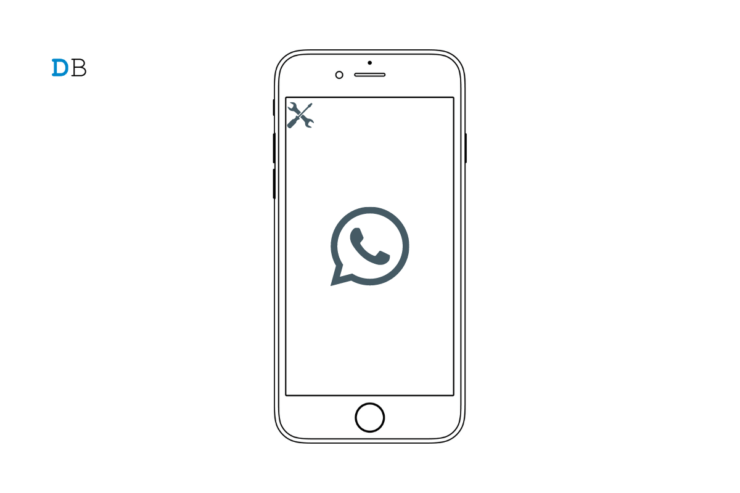
이 가이드는 iPhone에서 WhatsApp이 자주 “재연결 중”이라고 표시되거나, 새 메시지가 실시간으로 도착하지 않는 문제를 단계적으로 진단하고 해결하는 방법을 설명합니다. 원인 이해와 함께 사용자·관리자 관점의 체크리스트, 표준 운영 절차(SOP), 테스트 기준과 결정 트리를 포함해 실무에서 바로 적용할 수 있게 정리했습니다.
문제의 핵심 요약
- 흔한 원인: 불안정한 인터넷 연결, 백그라운드 실행 제한, 저전력·저데이터 모드, 앱이나 iOS의 버그/호환성 문제
- 우선순위 점검: 네트워크 → 백그라운드 설정 → 전원/데이터 모드 → 앱/iOS 업데이트 → 네트워크 재설정 → 재설치
WhatsApp이 재연결 문제를 일으키는 일반적인 원인
- 네트워크 불안정성
- 백그라운드 앱 새로고침이 꺼져 있음
- 저전력 모드 또는 저데이터 모드로 인해 백그라운드 동기화 제한
- 오래된 WhatsApp 버전 또는 iOS 버전과의 호환성 문제
- VPN, 프록시, 맞춤 DNS 설정으로 인한 연결 차단
- iPhone의 일시적 소프트웨어 글리치
중요: 예기치 않은 원인(예: WhatsApp 측 서버 문제)은 자체 진단으로 확인하기 어렵습니다. 여러 기기에서 동시 장애가 발생하면 WhatsApp 상태 페이지나 소셜 미디어 공지를 확인하세요.
빠른 확인 체크리스트 (5분 내)
- Wi‑Fi 또는 셀룰러 데이터가 정상인지 확인
- 다른 앱(예: Safari, YouTube)이 정상 작동하는지 테스트
- iPhone 재부팅
- WhatsApp 및 iOS 업데이트 확인
- 백그라운드 앱 새로고침 활성화 여부 확인
단계별 해결 방법
아래 순서대로 진행하면 문제 해결 확률이 높습니다. 각 단계는 실패 시 다음 단계로 넘어가세요.
1. WhatsApp 업데이트
설명: 최신 버전으로 업데이트하면 알려진 버그가 수정됩니다.
절차:
- App Store 앱을 실행합니다.
- 오른쪽 상단의 프로필 사진을 탭합니다.
- 업데이트 목록에서 WhatsApp이 있는지 확인합니다.
- “업데이트” 버튼을 눌러 설치합니다.
팁: 자동 업데이트가 꺼져 있으면 App Store > 계정 > 앱 자동 업데이트를 활성화하세요.
2. iOS 최신 버전으로 업그레이드
설명: iOS의 네트워크·백그라운드 관리 개선이 포함된 경우가 있어 호환성 문제 해결에 중요합니다.
절차:
- 설정 앱을 엽니다.
- 일반을 탭합니다.
- 소프트웨어 업데이트를 탭합니다.
- 사용 가능한 업데이트가 있으면 다운로드 및 설치를 탭합니다.
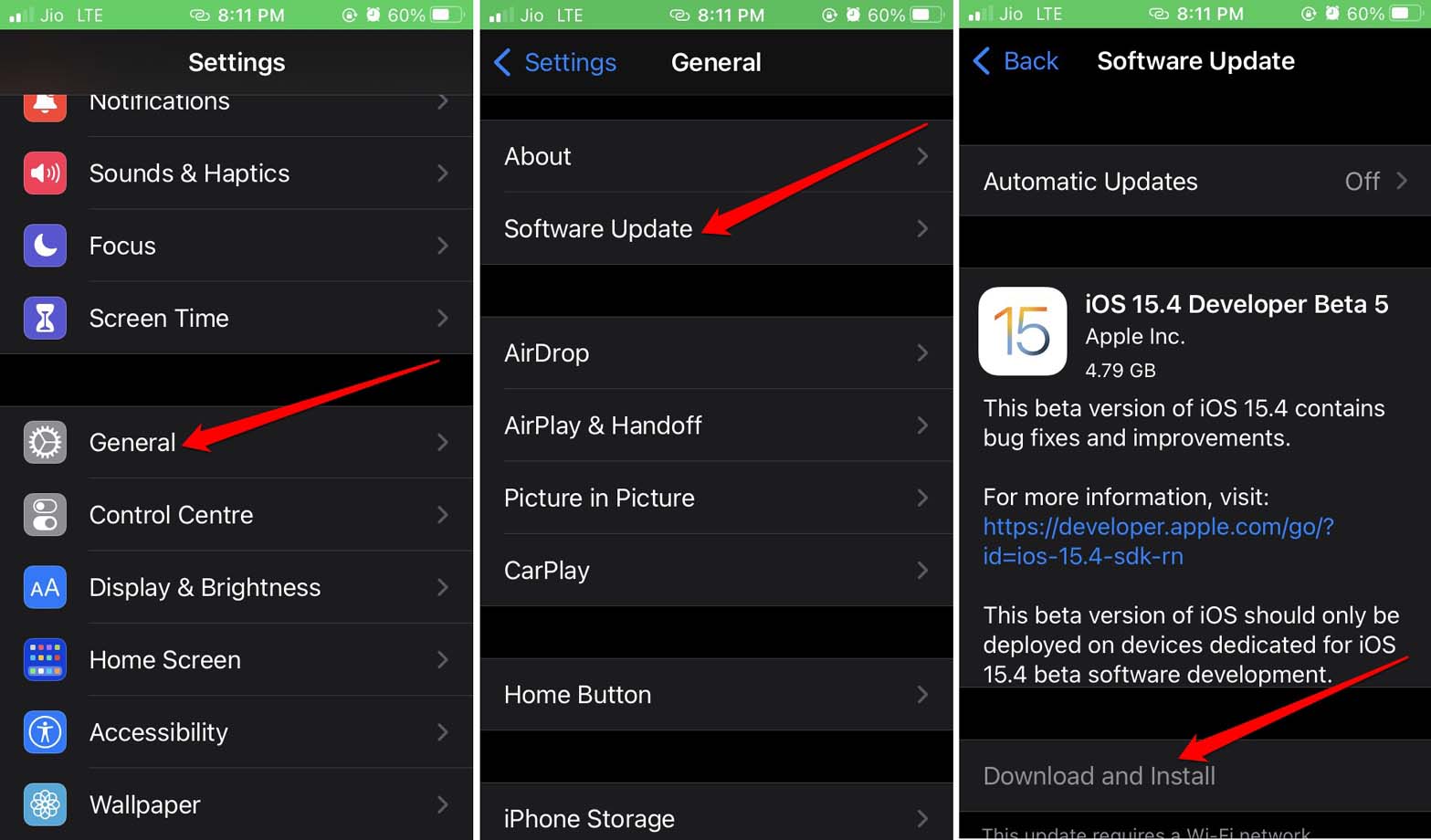
3. 앱 강제 종료하지 않기
설명: iOS에서 앱을 강제 종료하면 백그라운드에서의 수신과 동기화가 중단될 수 있습니다. WhatsApp 문제 발생 시에는 강제 종료 대신 iPhone 재부팅을 권장합니다.
팁: 앱 스위처에서 위로 밀어 종료하면 세션이 완전히 재시작되므로 푸시 알림 재연결에 시간 지연이 발생할 수 있습니다.
4. 네트워크 불안정성 점검 및 개선
설명: Wi‑Fi가 불안정하거나 셀룰러 신호가 약하면 재연결 문제가 발생합니다.
점검 항목:
- Wi‑Fi 라우터 재부팅
- 다른 네트워크(예: 공용 Wi‑Fi 대신 셀룰러 데이터)로 전환해 테스트
- 항공기 모드 켜기 → 15초 후 끄기
- VPN/프록시를 사용 중이면 잠시 끄기
팁: ISP(인터넷 서비스 제공자)에 문의해 라우터 설정, MTU, 패킷 손실 여부 등을 점검하세요.
5. 백그라운드 앱 새로고침 활성화
설명: 백그라운드 앱 새로고침이 꺼져 있으면 앱이 백그라운드에서 데이터 동기화를 하지 못합니다.
절차:
- 설정을 엽니다.
- WhatsApp을 찾아 탭합니다.
- 백그라운드 앱 새로고침 토글을 켭니다.
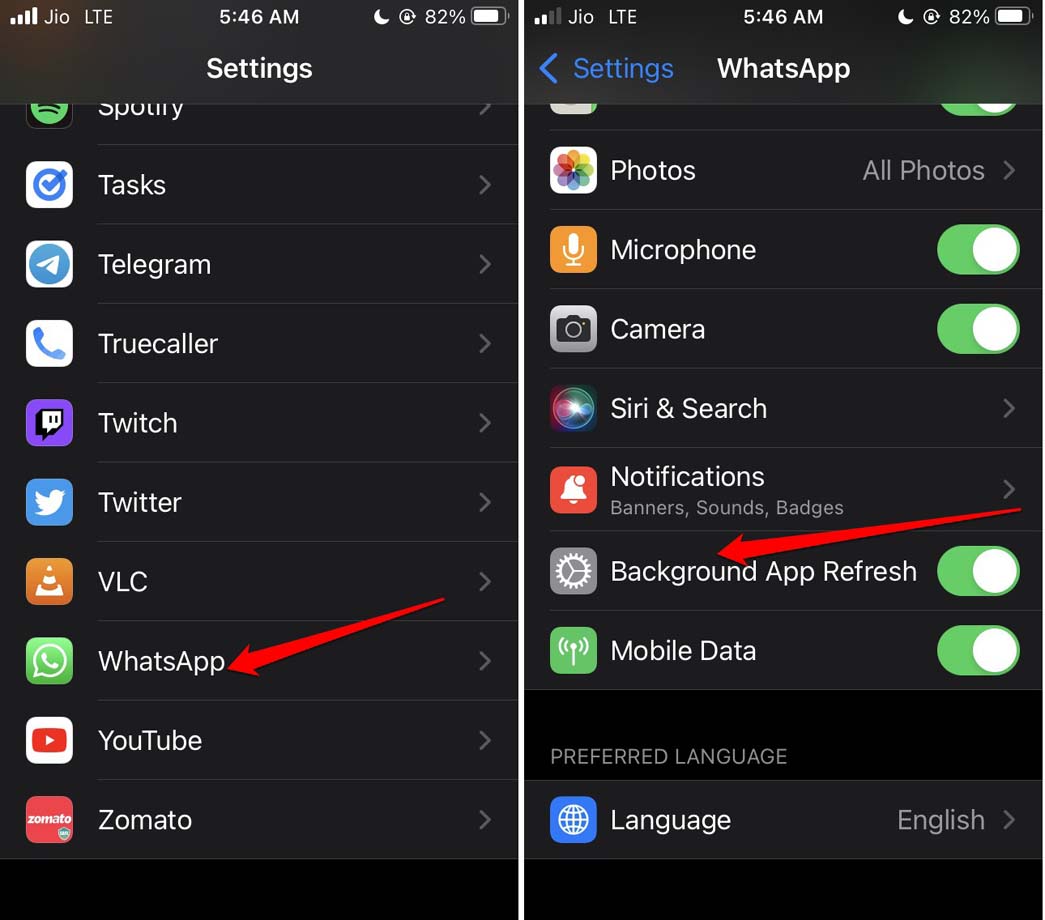
6. 네트워크 설정 재설정
설명: 네트워크 관련 설정(저장된 Wi‑Fi, VPN, APN 등)을 초기화하면 연결 관련 문제를 해결할 수 있습니다.
절차:
- 설정 앱을 엽니다.
- 일반을 탭합니다.
- iPhone 전송 또는 재설정을 탭합니다.
- 재설정을 탭합니다.
- 네트워크 설정 재설정을 선택합니다.
- 암호를 입력해 확인하고, 재부팅 후 Wi‑Fi 연결을 재설정합니다.
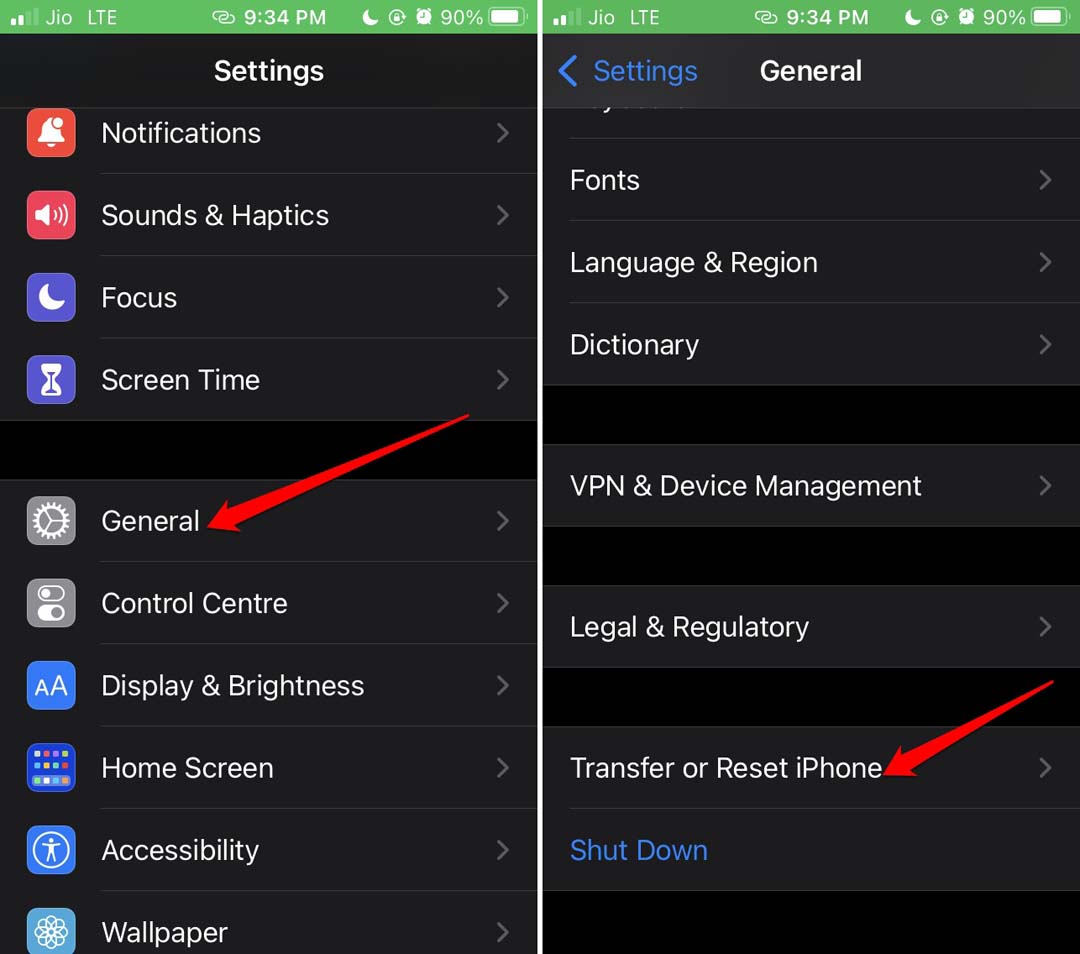
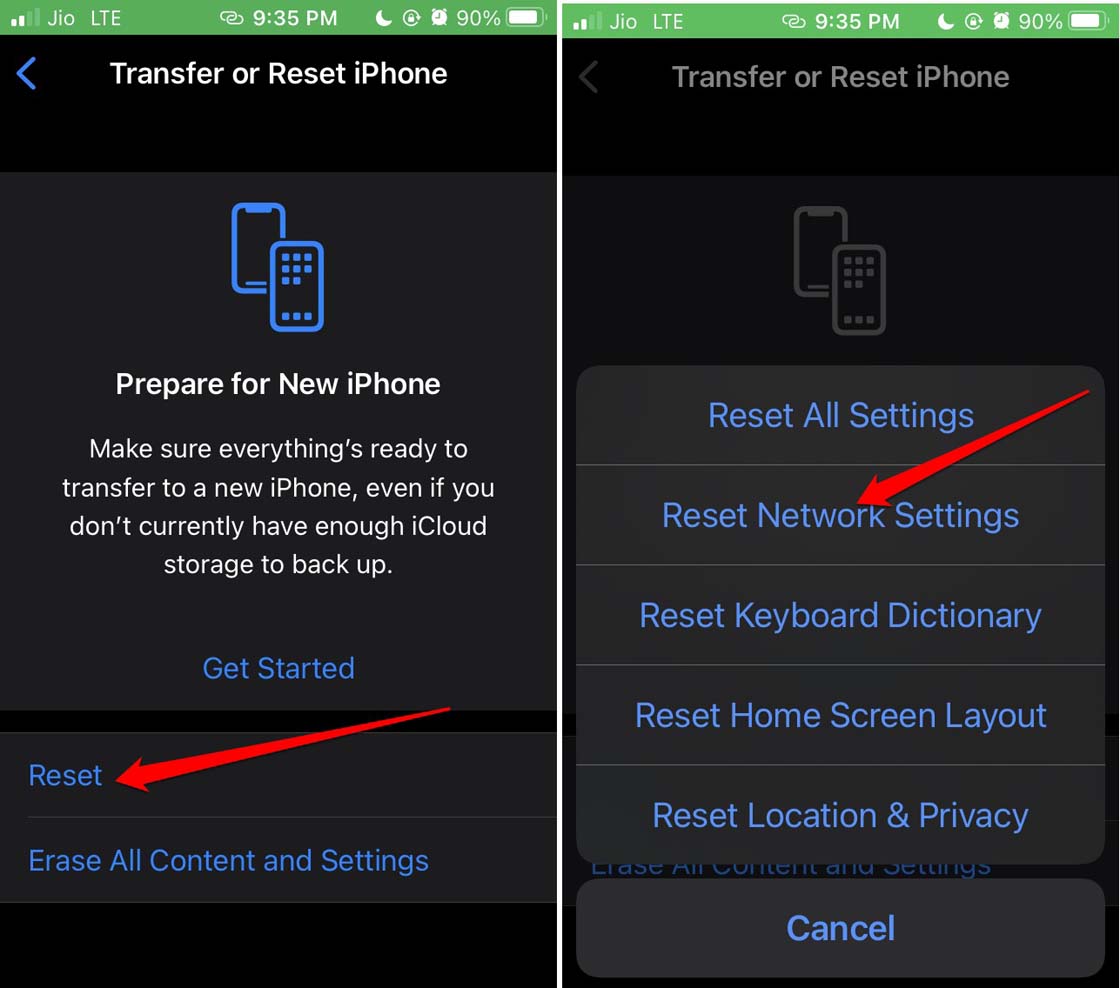
주의: 네트워크 설정 재설정으로 저장된 Wi‑Fi 비밀번호가 삭제됩니다.
7. 저전력 모드 해제
설명: 저전력 모드는 백그라운드 활동을 제한해 푸시/동기화 지연을 유발할 수 있습니다.
절차:
- 설정을 엽니다.
- 배터리를 탭합니다.
- 저전력 모드 토글을 꺼서 비활성화합니다.
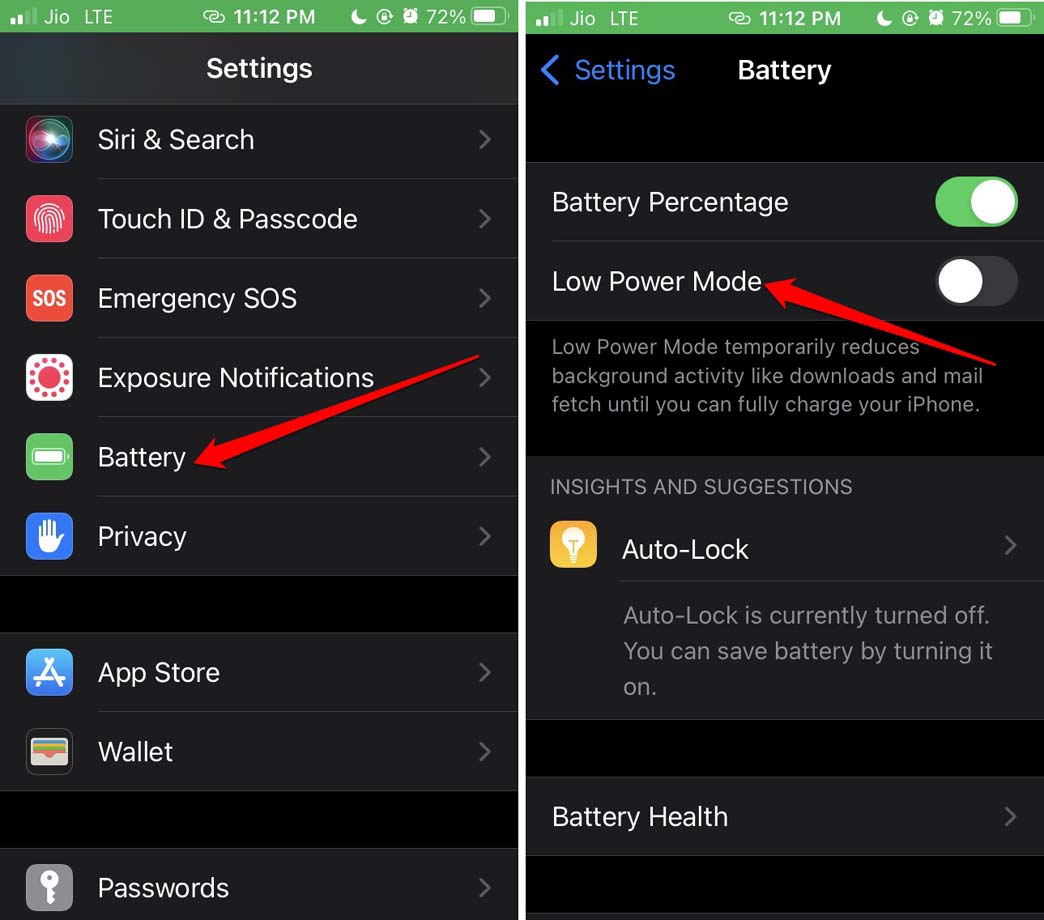
8. 저데이터 모드 비활성화
설명: 모바일 데이터의 저데이터 모드가 켜져 있으면 백그라운드 데이터 전송이 제한됩니다.
절차:
- 설정 > 셀룰러 데이터(또는 모바일 데이터) 로 이동합니다.
- 셀룰러 데이터 옵션을 탭합니다.
- 저데이터 모드를 비활성화합니다.
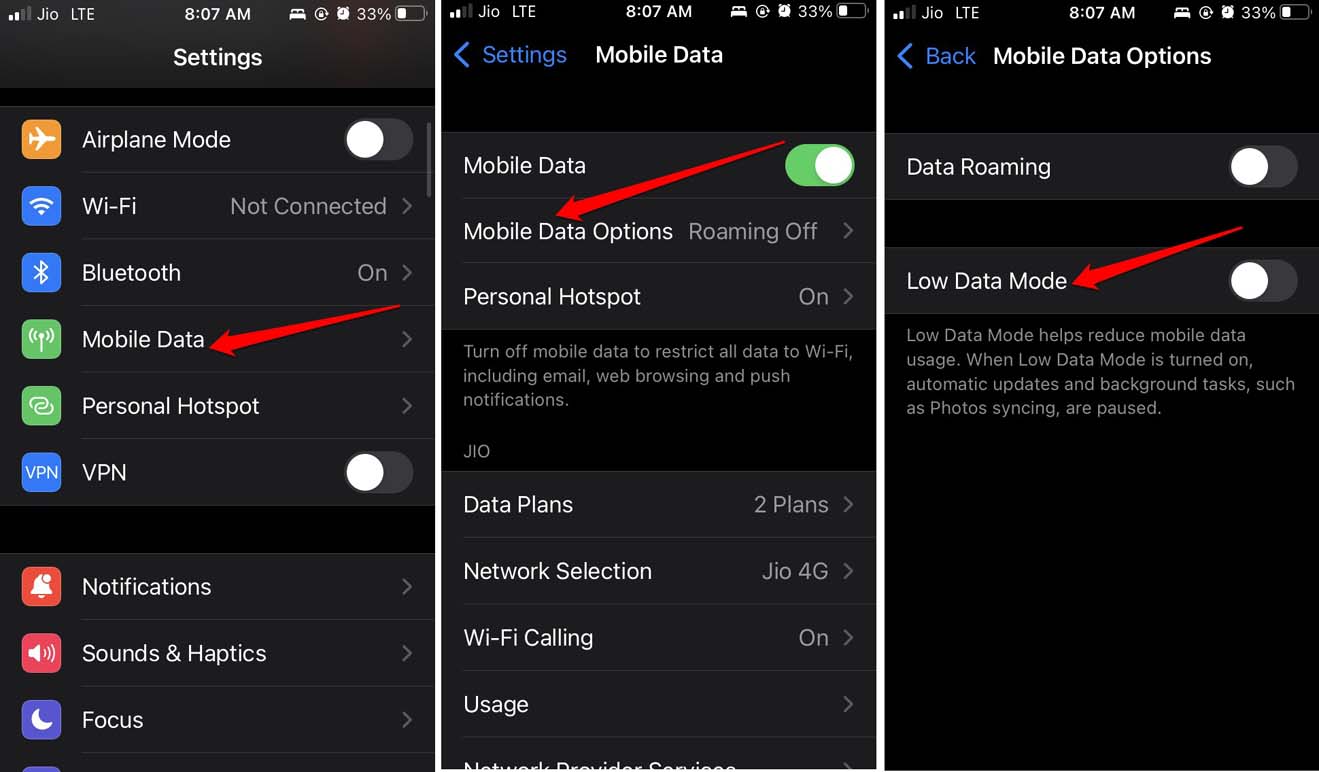
9. WhatsApp 삭제 후 재설치
설명: 앱 내부 데이터 손상이나 설치 문제로 동작이 불안정하면 재설치가 도움이 됩니다. 재설치 전에 채팅 백업을 권장합니다.
절차:
- 홈 화면에서 WhatsApp 아이콘을 길게 누릅니다.
- 팝업 메뉴에서 앱 삭제 또는 삭제를 선택합니다.
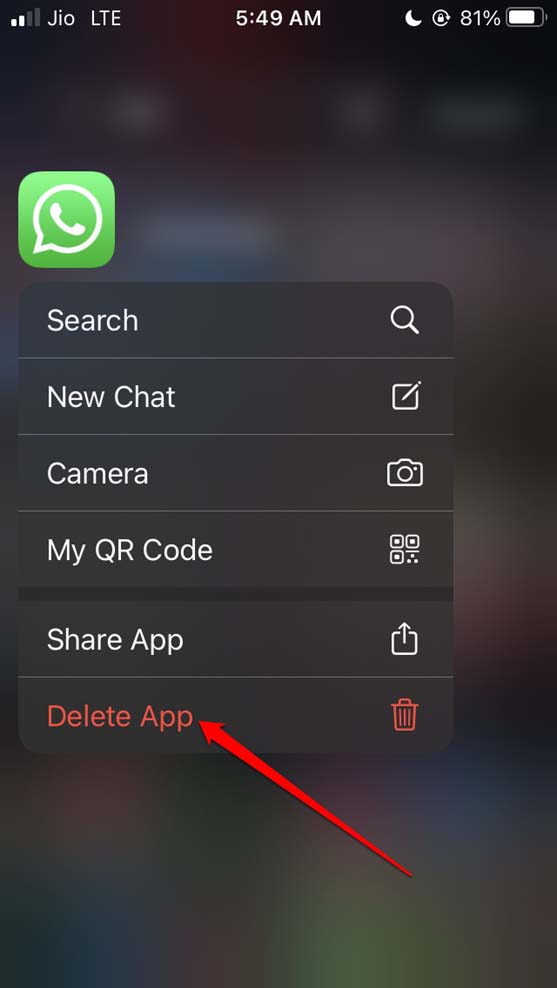
- App Store에서 WhatsApp을 다시 설치하고, 백업에서 복원합니다.
주의: 백업을 만들지 않고 삭제하면 로컬에만 저장된 채팅이 손실될 수 있습니다. iCloud 백업을 사용하세요.
대안적 접근 방식
- 다른 기기에서 동일 계정으로 로그인해 문제가 재현되는지 확인하면 계정 관련(서버) 문제인지 단말 문제인지 구분할 수 있습니다.
- 라우터의 DNS를 공용 DNS(e.g., Google의 8.8.8.8 등)로 변경해 연결 안정성을 테스트하세요.
- 회사·교육기관 네트워크처럼 제한된 환경에서는 방화벽 규칙이나 포트 차단 여부를 네트워크 관리자에게 요청해 확인하세요.
문제가 계속될 때의 원인별 대처
- 네트워크만 문제인 경우: ISP와 협업해 라우터 교체 또는 펌웨어 업데이트
- 특정 Wi‑Fi에서만 문제인 경우: 라우터 QoS 또는 클라이언트 제한 확인
- 다수 사용자에서 동시 발생 시: WhatsApp(메타) 서비스 상태 확인 및 지원 문의
언제 위 방법들이 실패하는지(예시)
- WhatsApp 서버 전체 장애(여러 사용자가 동시에 문제 보고)
- 계정 정지 또는 제한(로그인/복구 단계에서 오류 메시지 발생)
- 네트워크 장비(회사 방화벽, 모바일 AP의 특수 설정)에서 아예 트래픽을 차단하는 경우
결정을 돕는 간단한 흐름도
flowchart TD
A[문제 인지: WhatsApp 재연결] --> B{다른 앱들도 문제?
'예: Safari, Mail'}
B -- 예 --> C[네트워크 문제로 판단: 라우터/ISP 점검]
B -- 아니요 --> D[WhatsApp/설정 문제로 판단]
D --> E[앱 및 iOS 업데이트]
E --> F{문제 해결?}
F -- 예 --> G[완료]
F -- 아니요 --> H[백그라운드 새로고침, 저전력/저데이터 모드 확인]
H --> I{문제 해결?}
I -- 예 --> G
I -- 아니요 --> J[네트워크 설정 재설정]
J --> K{문제 해결?}
K -- 예 --> G
K -- 아니요 --> L[백업 후 재설치 또는 WhatsApp 지원 문의]역할별 체크리스트
사용자용 체크리스트:
- 재부팅 시도
- WhatsApp, iOS 업데이트 여부 확인
- 백그라운드 앱 새로고침 활성화
- 저전력/저데이터 모드 비활성화
- 네트워크 설정 재설정(재연결 후 Wi‑Fi 비밀번호 재입력)
- 백업 후 앱 재설치
IT 관리자용 체크리스트:
- 사내 방화벽에서 WhatsApp 관련 포트/도메인 차단 여부 확인
- NAT/프록시 설정, DNS 응답성, MTU 값 확인
- VPN 정책이 앱 푸시에 미치는 영향 검토
- 다수 사용자 장애면 로그 수집 및 WhatsApp 지원에 전달
표준 운영 절차(SOP)
- 신고 접수: 사용자 보고 수집(스크린샷, 시간, 네트워크 환경)
- 재현 시도: 동일 네트워크/동일 계정에서 문제 재현
- 기본 점검: 재부팅, 앱·iOS 업데이트, 백그라운드 설정
- 네트워크 점검: 라우터 재시작, ISP 확인, DNS 변경 테스트
- 고급 점검: 네트워크 설정 재설정, 로그 수집
- 복구: 백업 후 앱 재설치 또는 계정 복원
- 문서화: 조치 내용과 결과 기록
테스트 케이스 및 수용 기준
기본 테스트 케이스:
- 시나리오 1: Wi‑Fi 상태에서 1시간 이상 WhatsApp을 백그라운드에 둔 후 새 메시지 푸시 수신 여부
- 시나리오 2: 셀룰러 데이터에서 동일 테스트
- 시나리오 3: 저전력 모드 켠 상태와 끈 상태 비교
수용 기준:
- 5분 이내에 새 메시지 푸시 수신
- 앱을 백그라운드에 둔 상태에서 알림 지연 없음
간단 용어집
- 백그라운드 앱 새로고침: 앱이 사용자가 활성화하지 않아도 백그라운드에서 데이터를 갱신하는 iOS 기능
- 저전력 모드: 배터리 사용을 줄이기 위해 백그라운드 활동을 제한하는 iOS 모드
- 저데이터 모드: 모바일 데이터 사용을 절약하기 위해 백그라운드 전송을 제한하는 설정
보안·개인정보 주의사항
- 앱을 재설치하거나 기기 간 데이터 이동 시, iCloud 백업을 사용하면 메시지·미디어 복원이 가능하지만, 백업 암호화 설정을 확인하세요.
- 공용 Wi‑Fi 사용 시 보안 위험이 있으므로 공개 네트워크에서는 VPN 사용을 권장합니다.
문제 해결이 안 될 때 연락처 및 다음 단계
- WhatsApp 고객센터에 앱 로그와 재현 절차를 정리해 문의
- ISP 또는 네트워크 관리자에게 라우터/방화벽 로그 요청
- iPhone 하드웨어 이상(예: 라디오 모듈) 의심 시 Apple 지원 문의
결론
WhatsApp 재연결 문제는 대부분 네트워크와 iOS 설정, 앱 버전 불일치에서 기인합니다. 순차적 점검(업데이트 → 설정 확인 → 네트워크 재설정 → 재설치)을 따르면 문제의 상당 부분이 해결됩니다. 문제가 지속되면 로그 기반의 심층 분석과 WhatsApp/ISP/Apple 지원 협업이 필요합니다.
요약 포인트:
- 간단한 해결: 재부팅, 앱·iOS 업데이트, 백그라운드 앱 새로고침 활성화
- 네트워크 문제 의심 시 라우터/ISP·VPN·프록시를 점검
- 복구 실패 시 백업 후 재설치 또는 공식 지원에 문의
소셜 미리보기 제안:
- 제목: iPhone에서 WhatsApp 재연결 문제 빠르게 해결하는 방법
- 설명: 네트워크·설정·업데이트 관점에서 단계별 점검과 체크리스트, SOP까지 한 번에 정리했습니다.
짧은 공지문(공지용 100–200자): iPhone에서 WhatsApp이 자주 재연결되거나 메시지 동기화가 지연될 때 따라 할 수 있는 단계별 진단 가이드입니다. 네트워크와 백그라운드 설정, 업데이트, 재설치 절차를 포함해 실무에서 바로 적용 가능한 체크리스트와 SOP를 제공합니다.
감사합니다. 질문이나 추가 상황(사용 중인 iOS 버전, 네트워크 유형 등)이 있으면 댓글로 알려주시면 맞춤형 도움을 드리겠습니다.



